通过前两期的介绍我们已经可以通过无线网卡连接到无线路由器,但是却存在一个致命的问题——安全性。由于现在建立的网络中数据包是没有经过任何加密就直接传输的,所以很容易被网络中或者sniffer出数据的本来面目。那么如何提高无线网络的安全性,没有认证的人员非法使请看如下
通过前两期的介绍我们已经可以通过无线网卡连接到无线路由器,但是却存在一个致命的问题——安全性。由于现在建立的网络中数据包是没有经过任何加密就直接传输的,所以很容易被网络中或者sniffer出数据的本来面目。那么如何提高无线网络的安全性,没有认证的人员非法使用网络,窥探隐私呢?本次系列文章的最后就来讨论下这方面的问题。当然在文章的开始还需要对前两期的部分内容进行补充。
一、自定义设置无线路由器:
实际上对于网络比较熟悉的用户,根本就不需要通过无线路由器中的设置向导来添加参数。我们只需要对几个主要的参数进行设置即可。
(1)设置管理地址:
众所周知TP-LINK无线路由器的默认管理IP地址为192.168.1.1,实际上根据需要我们可以对其修改,例如你的网络需要将IP地址段设置为10...的话就应该在进入路由器管理界面后找到“网络参数->LAN口设置”,在该窗口中将默认IP地址进行修改即可。
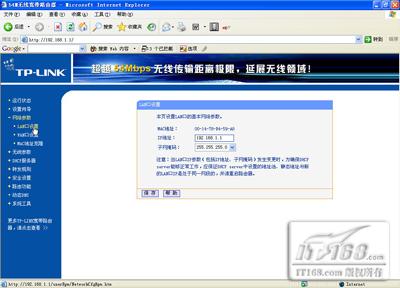
小提示:
正如界面提示一样,当LAN口的管理IP地址发生变化时192.168.1.199,为确保DHCPSERVER能够正常工作,应DHCPSERVER中设置的地址池,静态地址与新的LAN口IP是处于同一个网段的,并且还需要重新启动路由器。
(2)设置拨号属性:
在管理界面左边的“网络参数->WAN口设置”来将自己的ADSL帐户添加进去,输入完毕别忘了点“保存”。当然以后网络出现问题时我们依然可以通过此处的“连接”,“断线”按钮来判断故障的源头。
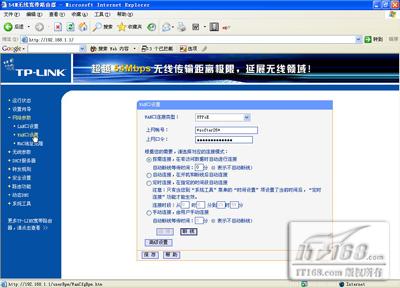
(3)无线参数的设置:
不用向导直接到管理界面的“无线参数->基本设置”中添加所有无线参数,其中包括SSID号,频段号,速度模式。我们在“无线功能”前打上对勾就可以使用无线网络了,另外把“容许SSID”勾选上后所有无线网卡都将能够搜索到该SSID号对应的无线网络。
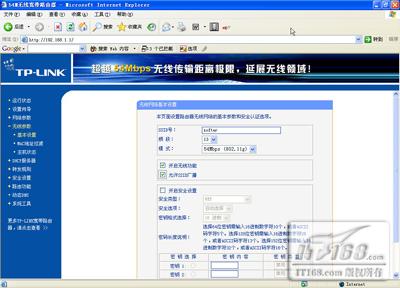
小提示:
容许SSID固然可以方便我们寻找SSID无线网络,但是也带来了一定的隐患,那就法用户可以通过无线网卡搜索到你的SSID无线网络。
(4)启用DHCP功能:
你想方便的管理无线网络中的计算机吗?那就一定要使用DHCP服务来自动分配IP地址等网络参数。当然无线路由器一般都会内置DHCP服务功能,我们只需要将其启用即可。当然需要配置地址池和租约,方法是在管理界面中的“DHCP服务器->DHCP服务”,将DHCP服务器设置为启用,设置开始地址与结束地址,例如192.168.1.100到192.168.1.199,租约嘛就设置一个最长好了,毕竟我们网络中的计算机并不多,2880分钟是最大。(如图4)
tags:192.168.1.19